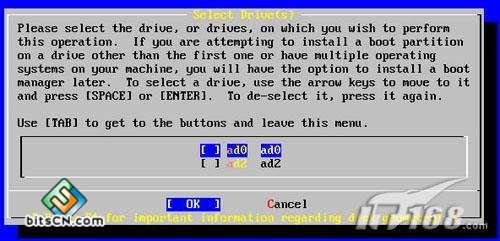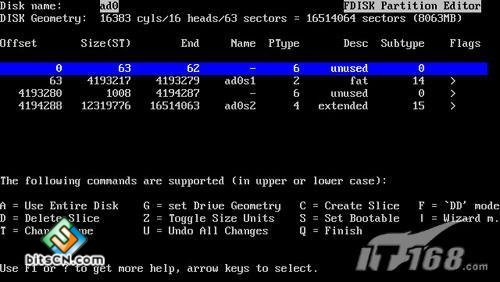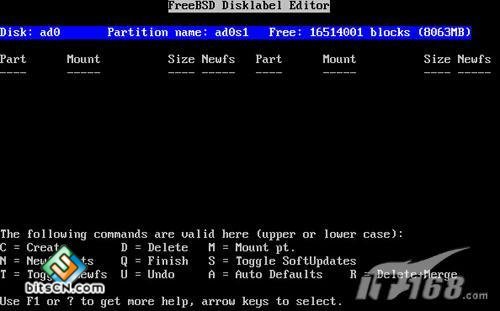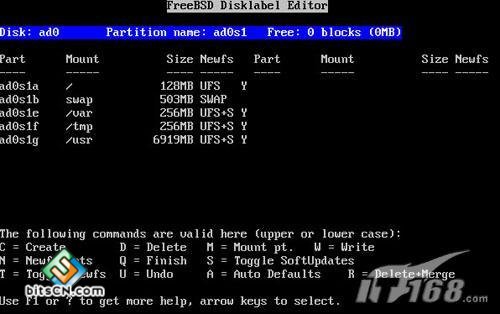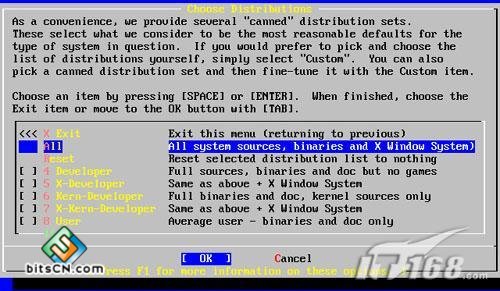FreeBSD
安裝過程的第一步就是要指定將FreeBSD安裝到何處,FreeBSD需要占用一個單獨的基本分區。因此就需要進入Fdisk對硬盤進行分區處理,這個工具中可以完成維護硬盤分區的各項操作,包括指定活動分區,增加和刪除分區等功能。
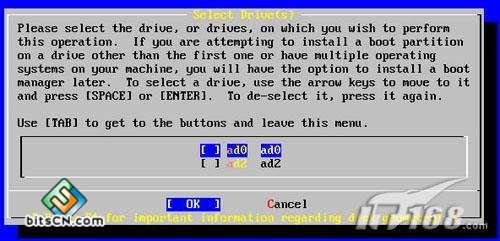
圖1
如果計算機中有多個硬盤存在,Sysinstall中的Fdisk程序將首先詢問安裝者要處理的哪個硬盤,使用空格鍵選中所有需要進行處理的硬盤,然後使用Enter確認,就能依次對各個硬盤進行分區操作。
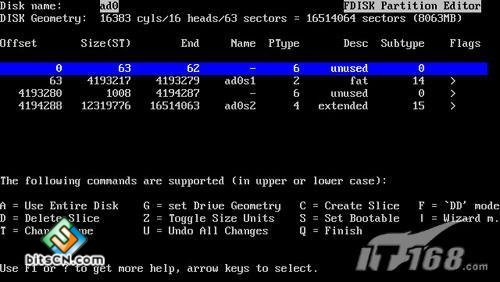
圖2
上圖2中FDisk 的顯示畫面分為三個部分。
第一部分是畫面上最上面兩行,顯示的是目前所選擇的硬盤的信息。包含它的 FreeBSD 名稱、硬盤分布以及硬盤的總容量。
第二部分顯示的是目前選擇的硬盤上有哪些分區,每個分區的開始及結束位置、所占容量、FreeBSD 名稱、它們的描述以及類別(sub-type)。此范例顯示有兩個分區、一個大的 FAT 分區,(很可能是 MS-DOS 或 Windows 的 C:)、以及一個擴展分區(在 MS-DOS 或 Windows 裡面還可以包含邏輯分區)。
第三個部分顯示 FDisk 中可用的命令。
在硬盤分區之後,安裝者將進入FreeBSD風格的文件系統管理工具Disklabel,用於管理文件系統和交換空間。這個工具將對UFS分區進行操作,將它們分割為不同的文件系統上或用作交換空間的部分。下圖3顯示第一次執行 Disklabel的畫面。畫面分為三個區域。
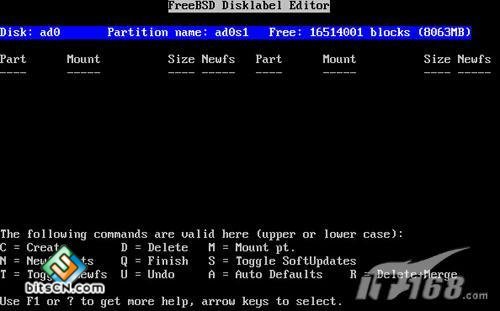
圖3
上圖3中前幾行顯示的是您正在編輯的硬盤以及您正在建立的slice位於哪個分區上。 (在這裡, Disklabel 使用的是 分區名稱 而不是 slice 名)。此畫面也會顯示slice還有多少空間可以使用;亦即有多余的空間,但是尚未指派分區。
畫面中間區域顯示已建立的區區,每個分區的文件系統名稱、所占的大小以及一些關於建立這些文件系統的參數選項。下方的第三區顯示在 Disklabel中可用的按鍵。
可以讓disklabel來決定各個文件系統和交換空間的大小,這僅需要使用A(Auto Defaults for all)命令即可。如果已經有劃分好的部分存在,可先使用D命令刪除。即使安裝者打算自己確定各個部分的大小,使用A來看看Disklabel的缺省設置情況也能起到參考作用。
Disklabel 可以自動配置分區以及給它們預設的大小。我們可以按 A鍵使用此功能。會看到類似圖4的畫面。根據硬盤的大小,自動分配所配置的大小不一定合適。但是沒有關系,我們並不一定要使用預設的大小,用手工修改分配硬盤大小。
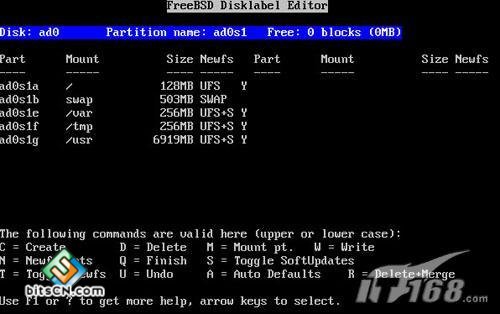
圖4
通常應將文件系統劃分為 “/” 文件系統, “/usr” 文件系統, “/var” 文件系統。 “/” 文件系統中只保留系統內核及其他非常重要的文件,當系統進入單用戶模式也只安裝這個文件系統,一般需要30-40M空間。 “/usr” 文件系統放置系統日常使用的文件,應該盡量大,甚至還會在這個目錄之下再安裝新的文件系統。 “/var” 文件系統用於系統運行時的數據文件,根據不同系統的情形,所需要的大小也不一樣,用戶和提供的服務越多,越需要 “/var” 空間。
如果要自己手工調整缺省設置,就要求安裝者處理進行分割分區空間的全部細節。使用Create命令來完成創建每個子分區的任務,首先需要設置劃分的子分區的大小,可以直接輸入扇區數(512字節為單位)或更容易理解的用MB為單位(在數字之後加上MB單位),此後設置該子分區是用作文件系統(UFS類型)還是交換空間(Swap類型),如果要該分區用做文件系統,則系統會接著問該文件系統的安裝(Mount)位置。
當分區完成以後,使用W(Write)確認設置,使用Q(Finish)退出disklabel系統,然後就可以向選定的分區上安裝操作系統軟件本身了。
從 FreeBSD 4.5開始,自動配置會給/tmp 目錄一個獨立分區,而不是附屬在 / 之下。這樣可以避免將一些臨時文件放到根目錄中。從 FreeBSD 5.X版本開始,用戶可以:選擇 Custom Newfs 選項來使用UFS2 (Z) ,使用Auto Defaults 來創建 labels ,並使用 Custom Newfs選項來修改它們。 或是在創建時加上-O 2規則。如果您使用了Custom Newfs 標記不要忘了添加-U標記來升級它們。
安裝哪些軟件包在很大程度上取決於系統將被用來做什麼,以及有多少可用的磁盤空間。內建的選項包括了運行所需要的最小系統,到把所有軟件包全都裝上的常用配置。 UNIX 或 FreeBSD 新手通常直接選擇一個設定好的軟件包就可以了,而有經驗的使用者則可以考慮自己訂制安裝哪些軟件包。按下 F1 可以看到有關軟件包的更多選項信息,以及它們都包含了哪些軟件,之後,可以按 Enter 回到軟件包選擇畫面。如果您想要使用圖形界面,您必須選擇軟件包名稱開頭是 X 的軟件包。 XFree86的配置以及選擇其默認桌面管理 員必須等到安裝完畢後再來做。
XFree86 的版本依賴於您正在安裝的FreeBSD 的版本。如果您安裝的是FreeBSD 4.6以前的版本,那麼默認的情況下安裝 XFree86 3.X 版本。如果您安裝的 FreeBSD 4.6 以後的版本,那麼默認情況下安裝XFree86 4.X 版本。您應該到XFree86 網站看看您的顯卡有沒有被您安裝的FreeBSD所支持。您也可以選擇不安裝圖形界面,等安裝完成後,再通過ports collection來安裝和配置適合版本 的XFree86 。
很明顯,安裝容量最大的當然就是全部安裝啦。如果您的硬盤夠大,您 可以選擇All(如圖5)然後按下 Enter。如果您的硬盤空間有問題,那麼請選擇適合您情部的軟件包。在安裝完畢後,您還是可以安裝其它的軟件。
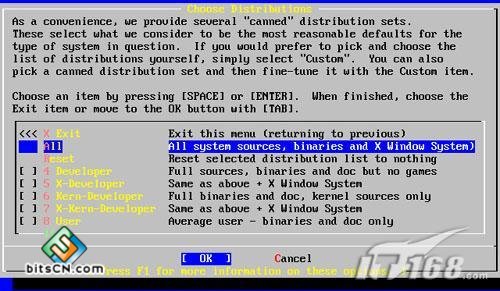
圖5
FreeBSD還將詢問是否安裝Ports Collection的源碼,Ports Collection是用於幫助用戶編譯、安裝、維護應用程序的一個非常有效的工具。它是FreeBSD系統的一部分,是FreeBSD的諸多開發者將應用軟件移植到FreeBSD上的努力,比起預編譯好的Packages,它更為靈活。因此最好安裝Ports Collection,以方便以後定制應用軟件。
安裝程序並不會檢查您是否有足夠的硬盤空間來放ports,如果要安裝 ports軟件所,請先確定您有足夠的硬盤空間。FreeBSD 5.2.1版本 FreeBSD Ports Collection 大約占用 300 MB 大小的硬盤空間,您要為這些版本設置大一點的值來安裝它們。
在安裝程序Sysinstall正式復制系統文件之前,安裝程序將詢問安裝介質位於何處,不同的安裝介質通常需要不同的參數配置,如下圖6所示。
如果要從 CDROM 或 DVD安裝,使用方向鍵將光標移到 Install from a FreeBSD CD/DVD。確認 [ OK ] 被選取,然後按 Enter 開始安裝程序。
如果要使用其它的方式安裝,請選擇適當的安裝介質然後按照屏幕指示 進行安裝。按 F1 可以顯示安裝介質的在線說明。按一下 Enter 可返回選擇安裝介質畫面。

圖6
通常,網絡安裝方式需要更多的配置參數(包括NFS或兩種ftp方式),因為這需要首先配置網絡界面、配置服務器的IP地址及安裝文件所在的目錄。DOS和現存文件系統安裝介質,需要輸入保存安裝文件的目錄等參數。其他的安裝方式要簡單一些,幾乎不需要額外的參數配置。
FTP安裝模式,使用FTP安裝,有三種方式:主動式(active)FTP、被動式(passive)FTP 或是透過HTTP代理服務器。
(1)主動式FTP---- 從FTP服務器安裝
這個選項將會使所有的FTP傳輸使用 “Active”模式。這將無法通過防火牆,但是可以使用在那些比較早期,不支持被動模式的FTP站。如果您的連接在使用被動(默認值)模式卡住了,請換主動模式看看!
(2)被動模式FTP---- 通過防火牆從FTP服務器安裝
此選項會讓 sysinstall 使用 “Passive”模式來安裝。這使得使用者可以穿過 不允許用非固定TCP PORTS連入的防火牆。
(3)FTP 透過 HTTP 代理服務器---- 透過HTTP代理服務器,由 FTP服務器安裝
此選項會讓sysinstall 通過HTTP協議(像浏覽器一樣)連到proxy服務器。proxy服務器會解釋送出的請求,然後通知FTP服務器。因為通過HTTP協議,所以可以穿過防火牆。要用這種方式,您必須指定proxy服務器的地址。
這個菜單內還有一個Options選項,主要用於設置使用NFS和FTP時候的相關連接選項,以便安裝能順利進行。當完成安裝介質的確認之後,就開始拷貝文件,安裝系統了。
由於系統中有多個虛擬控制台,在安裝程序的拷貝過程中,可以使用Alt-F2切換到第二個虛擬控制台上觀察sysinstall程序的輸出信息,使用Alt-F4切換到第四個虛擬控制台上,這裡啟動了一個shell,可以接受安裝者的輸入指令,這使安裝者可以在必要的時候,干預安裝過程或處理可能的問題(缺省情況下沒有任何命令可供安裝者執行,必須在安裝系統之前使用Fixit光盤或軟盤,才能提供可執行的命令)。正常情況下並不需要這些額外的工作,使用Alt-F1回到sysinstall安裝界面,等上約幾十分鐘(具體時間將依賴具體機器的硬件的性能和選擇的安裝組件的多少),基本系統將安裝完畢。